HEIC הוא פורמט תמונה דחוס שפותח על ידי MPEG (Moving Pictures Experts Group). הפורמט מיועד כתחליף פוטנציאלי לתקן JPEG. אחד היתרונות העיקריים של HEIC הוא שהוא משתמש בכמחצית מגודל הקובץ כדי לאחסן את אותה תמונה באיכות כמו JPEG. לרוע המזל, Windows 10 אינו תומך בהצגת תמונות בפורמט HEIC כברירת מחדל באפליקציית התמונות. מדריך זה ידריך אותך בתהליך של הוספת תמיכה לאפליקציית התמונות לצפייה בתמונות HEIC.
כדי להוסיף תמיכה לאפליקציית התמונות עבור תמונות HEIC, עליך להתקין שתי ערכות codec מאפליקציית Microsoft Store.
טיפ: HEIC הוא שילוב של שני תקנים; תקן הדחיסה HEVC, ותקן ה-HEIF Image. כדי להוסיף תמיכה עבור קבצים עם סיומת HEIC לתמונות אתה צריך להוסיף codec עבור שני הסטנדרטים.
הראשון מבין שני הקודקים הללו נקרא "HEIF Image Extensions". ניתן למצוא את ה-codec הזה פה. התקנת ה-codec הזה בלבד תאפשר לך לטעון תמונות בפורמט HEIF. תמונות בפורמט HEIC, לעומת זאת, ידרשו התקנה של codec שני עבור HEVC.
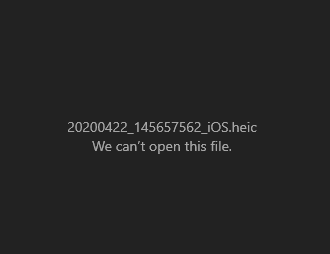
ישנם שני רכיבי קוד HEVC זמינים באפליקציית החנות. ניתן למצוא את ה-codec הראשי באפליקציית Store
פה תחת השם "HEVC Video Extensions". לרוע המזל, ה-codec הזה עולה 0.79 ליש"ט או 0.99 דולר. עם זאת, codec שני נסתר זמין בחינם באפליקציית החנות, הנקרא "HEVC Video Extensions from the Device Manufacturer". Codec זה מיועד ליצרני מכשירים ולא ניתן למצוא אותו על ידי חיפוש שמו בחנות. ניתן לגשת אליו רק באמצעות זה קישור.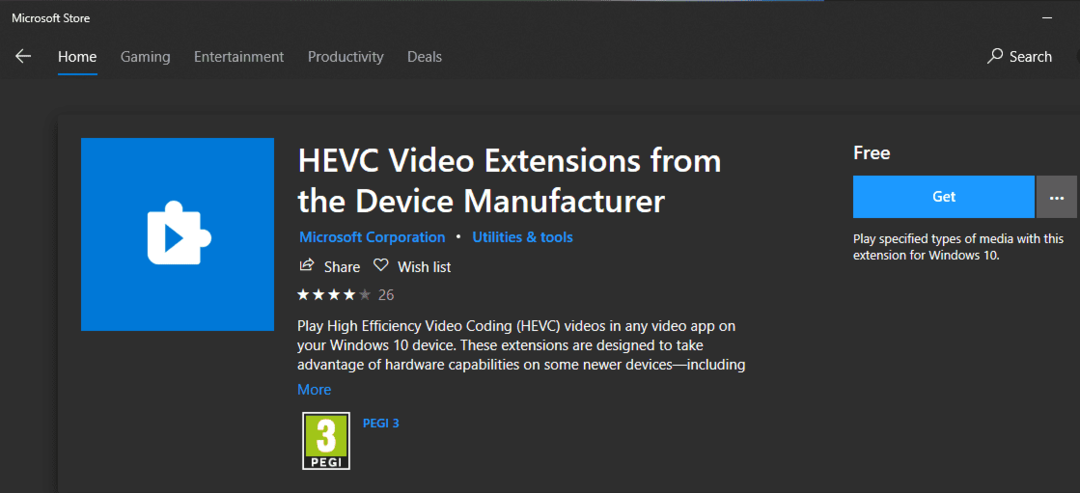
טיפ: לאחר התקנת ה-Codec HEIF, נסה להתקין את ה-Codec HEVC החינמי. אם החינמי לא עובד, ייתכן שתצטרך לשלם עבור ה-codec השני. לחלופין, אתה יכול לנסות להשתמש במציג תמונות אחר התומך בתמונות HEIC כברירת מחדל כדי לחסוך לעצמך את הטרחה של התקנת ה-codec.
כדי להתקין בפועל את ה-codec, פתח את הדפים המתאימים על ידי לחיצה על הקישורים שלמעלה. אם הם נפתחים בדפדפן שלך לחץ על "קבל" ואז אפשר לכל בקשה לפתוח את הקישור עם אפליקציית החנות. ברגע שאתה נמצא בדף ה-codec באפליקציית החנות, לחץ על "קבל" כדי להתקין. כשההורדה של שני הקודקים תושלם, תמונות אמורות להיות מסוגלות להציג כל תמונת HEIC, אם כי ייתכן שתידרש הפעלה מחדש של המחשב שלך.
